แม้ว่าการคืนค่าระบบมักจะช่วยแก้ไขปัญหาต่างๆ ของ Windows 10 แต่ก็ไม่ใช่กระบวนการที่ปราศจากข้อบกพร่อง ผู้ใช้หลายคนรายงานว่าขณะพยายามกู้คืนระบบ พวกเขาได้รับข้อผิดพลาด 0x80070091
ข้อผิดพลาดในการคืนค่าระบบ 0x80070091
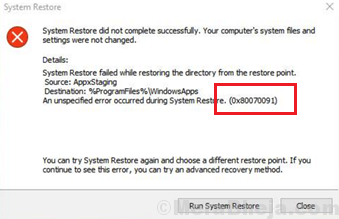
สาเหตุ
ข้อผิดพลาดนี้เกิดจากปัญหาเกี่ยวกับโฟลเดอร์ WindowsApps อาจเป็นเพราะไวรัสหรือมัลแวร์ หรือซอฟต์แวร์ป้องกันไวรัส เราไม่สามารถหาสาเหตุที่แน่ชัดได้ อย่างไรก็ตาม เราสามารถดำเนินการแก้ไขด้วยการจดจำอาการ
ขั้นตอนเบื้องต้น
1] สแกนระบบของคุณเพื่อหาไวรัสและมัลแวร์ แม้ว่าการลบไวรัสหรือมัลแวร์อาจไม่จำเป็นต้องแก้ไขปัญหา แต่จะทำให้แน่ใจว่าเราสามารถดำเนินการแก้ไขปัญหาที่เหลือโดยไม่ต้องกลัวว่าปัญหาจะเกิดขึ้นอีก
2] ถอนการติดตั้งแอปพลิเคชั่นป้องกันไวรัสชั่วคราว
หลังจากนั้น ให้ดำเนินการตามแนวทางแก้ไขต่อไปนี้:
โซลูชันที่ 1] SFC scan
เนื่องจากสาเหตุหลักของปัญหาคือปัญหาเกี่ยวกับโฟลเดอร์ WindowsApp จึงอาจเป็นไปได้ว่าไฟล์ระบบสูญหายหรือเสียหาย ในกรณีดังกล่าว เราสามารถสแกน SFC ซึ่งจะตรวจสอบไฟล์ดังกล่าวและแทนที่หากจำเป็น

โซลูชันที่ 2] ดำเนินการคืนค่าระบบในสภาพแวดล้อมการกู้คืนของ Windows
1] ในขณะที่รักษา ปุ่ม SHIFT กดคลิกที่ ปุ่มเริ่ม >> เปิด/ปิด >> รีสตาร์ท.

2] ระบบจะบูตในโหมดการกู้คืน
3] ไปที่ แก้ไขปัญหา >> ตัวเลือกขั้นสูง >> การคืนค่าระบบ.
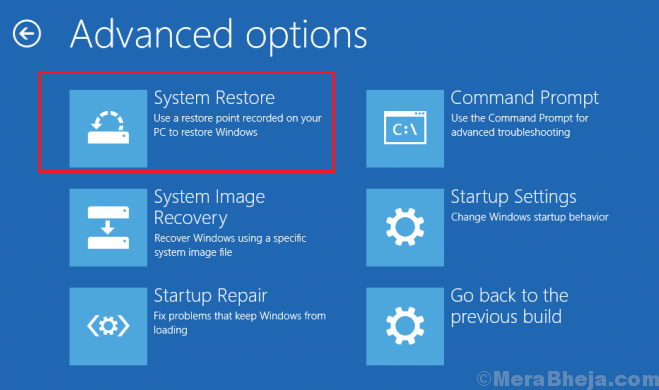
โซลูชันที่ 3] ทำการคืนค่าระบบบนระบบในเซฟโหมด
หากการคืนค่าระบบไม่ทำงาน คุณสามารถลองบูตระบบในเซฟโหมดและลองคืนค่าระบบอีกครั้ง นี่คือ ขั้นตอนการบูตระบบในเซฟโหมด.
หากการคืนค่าระบบทำงานได้ดีในเซฟโหมด ให้บูตระบบในโหมดปกติและ ทำการคลีนบูตบนระบบ.
โซลูชันที่ 4] เปลี่ยนการอนุญาต WindowsApps จากเซฟโหมด
1] บูตระบบใน โหมดปลอดภัย.
2] ค้นหา Command Prompt ในแถบค้นหาของ Windows
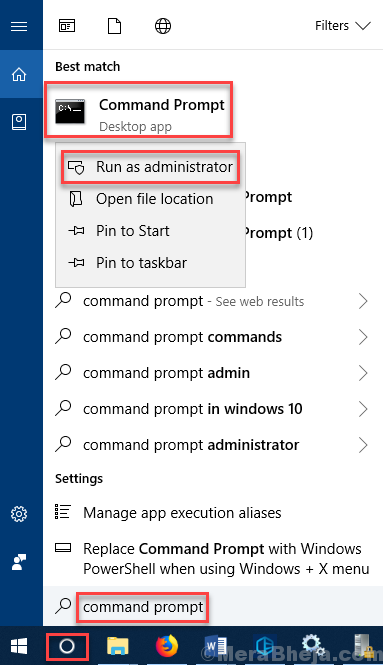
3] คลิกขวาที่ตัวเลือกและเลือก Run as administrator
4] พิมพ์คำสั่งต่อไปนี้แล้วกด Enter หลังจากแต่ละคำสั่งเพื่อดำเนินการ
cd C:\Program ไฟล์ takeown /f WindowsApps /r /d Y icacls WindowsApps /grant “%USERDOMAIN%\%ชื่อผู้ใช้%”:(F) /t attrib WindowsApps -h เปลี่ยนชื่อ WindowsApps WindowsApps.old
ที่ไหน USERDOMAIN เป็นโดเมนสำหรับระบบจัดการโดเมนและ ชื่อผู้ใช้ คือชื่อผู้ใช้ของระบบ
5] เริ่มต้นใหม่ ระบบของคุณและตรวจสอบว่าสามารถแก้ไขปัญหาได้หรือไม่
![Mot de passe ordinateur oublié Windows 10 [คู่มือสมบูรณ์]](/f/99e0a4577b709229f3997f59eff84d8e.png?width=300&height=460)
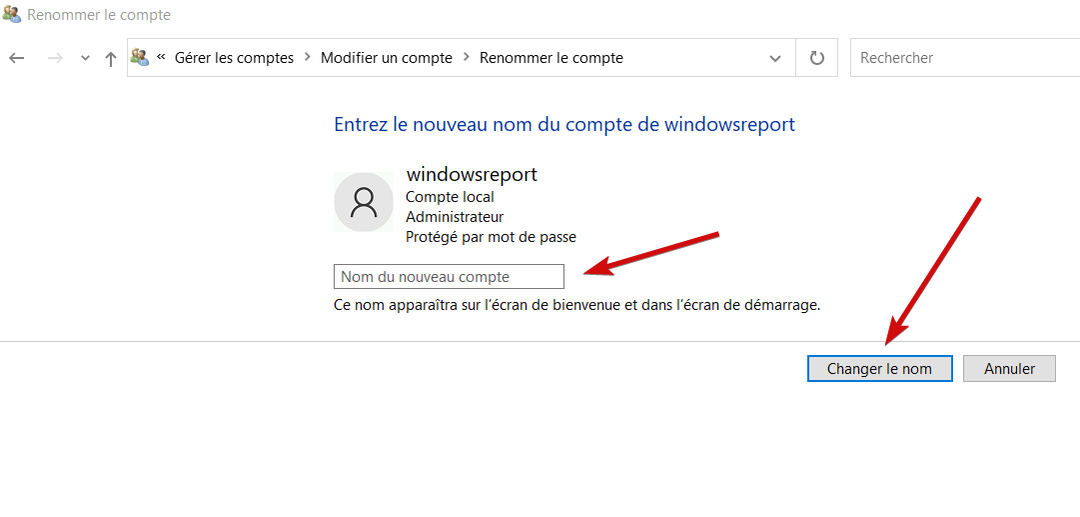
![ความคิดเห็น afficher un fichier caché Windows 10 [Guide complet]](/f/c5c0cef15e1b825e1c67aa84b2c7edcb.png?width=300&height=460)